OpenShot Video Düzenleyici Buna Değer mi? Bu Ayrıntılı İncelemeyi Okuyun
Herkes yönetilebilir düzeyde karmaşıklıkla video ve ses düzenlemek ister ve bunun gerçekleşmesi için de tanıma uyan en iyi video düzenleyiciyi arar. Bu durumda, OpenShot Video Düzenleyici Windows, Linux ve Mac için seçilen araçlardan biridir. Pek çok kullanıcı, aracı Hitfilm Express ve Davinci Resolve gibi diğer araçlarla karşılaştırıyor ancak yalnızca ilkinin çok daha iyi olduğunu keşfettiler. Daha fazla açıklama için bu makale, OpenShot Video Düzenleyicinin potansiyel özellikleri, artıları ve eksileri konusunda size yol gösterecektir.
Kılavuz Listesi
OpenShot Video Düzenleyiciye Kısa Genel Bakış OpenShot Video Düzenleyicinin Artıları ve Eksileri OpenShot Video Düzenleyici için alternatifler OpenShot Video Düzenleyici hakkında SSSOpenShot Video Düzenleyiciye Kısa Genel Bakış
OpenShot Studios, video yaratıcısını 2008 yılında yaratan Teksas merkezli bir şirkettir. Geliştiriciler bu araç için üç şeyi düşündüler: kullanımı kolay, güçlü ve kararlı ve bunlar aracı oluşturuyor. Arayüzüne baktığınızda, kontroller ve işlevler düzgün bir şekilde düzenlenmişken, zaman çizelgesi, video düzenleme için gereken çeşitli medya dosyalarını içe aktarmak için beş parça hazırlıyor. Kullanıcılar, geçişler, emojiler, efektler ve başlıklar gibi yerleşik öğelerin yanı sıra kırpma, birleştirme vb. temel özelliklerle videoları düzenleyebilir. Diğer temel özellikler şunları içerir:
- Güçlü animasyon çerçevesi.
- Blender ile 3 boyutlu başlık düzenleyici.
- Yavaş hareket ve hızlanma için zaman kontrolü.
- Sesi dalga formlarıyla görselleştirin.
- Filigran, arka plan müziği vb. için sınırsız katmanlar.
Aşama 1.Uygulamayı indirip yükleyin. Başlatın ve videoyu doğrudan arayüze yükleyin. Alternatif olarak, tüm videoları ve sesleri göstermek için "Dosyaları İçe Aktar" düğmesini tıklayın.
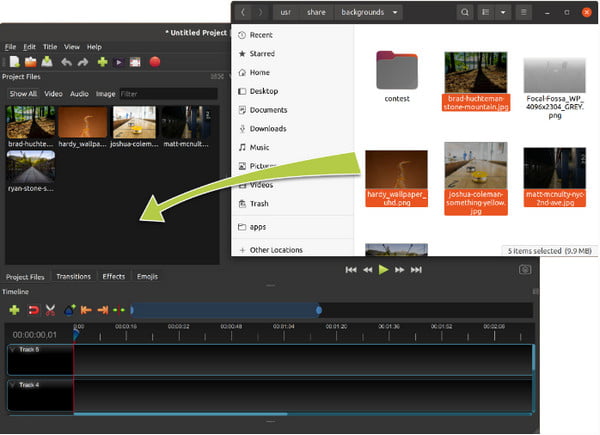
Adım 2.Görüntüyü aşağıdaki zaman çizelgesine sürükleyip bırakın. Lütfen ses dosyasına da aynısını yapın ve Parça 4'e yerleştirin. Diğer içerikleri yerleştirmek için kullanabileceğiniz üç boş parça daha var.
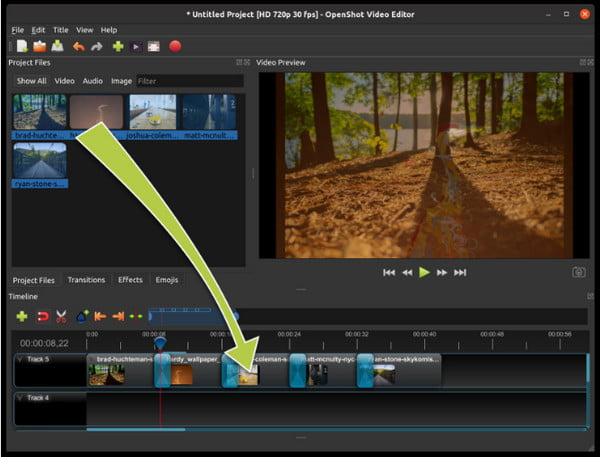
Aşama 3.Kırpıcı, başlıklar vb. araçları kullanın. Diğer özellikler arasında geçişler, efektler ve emojiler bulunur. Bilgisayarınıza kaydetmek için son videoyu önizleyin ve dışa aktarın.
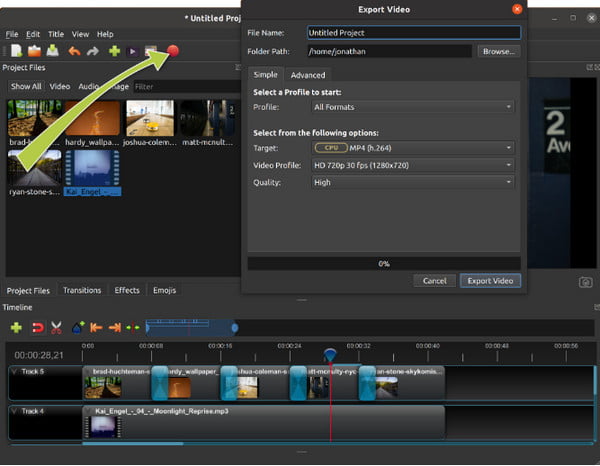
OpenShot Video Düzenleyicinin Artıları ve Eksileri
Her video düzenleyicinin kullanıcılara sağladığı avantajlar vardır, ancak dezavantajları nedeniyle onu kullanamamanız da mümkündür. OpenShot Video Düzenleyici söz konusu olduğunda çoğu kullanıcı incelemesi tarafsızdır. Kişisel deneyimlerine göre aracı doğru şekilde tanımlayan bazı incelemelere bakalım.
Fernando, Eğitim Yönetimi
"Bu yazılım, profesyonel video düzenleme için tüm temel özellikleri sunuyor. Basit olmasına rağmen özelliklerin çoğu oldukça güçlü. Operasyonel düzen işlevselliği hala geliştirilebilir ve eylem tepkisi biraz daha hızlı olabilir."
Brian, Eğlence
"Ücretsiz ve eğer sıfırdan başlayıp bunu kullanıp yol boyunca öğreniyor olsaydım... Şu anda simge durumuna küçültme fonksiyonlarının ne kadar zor olduğuyla uğraşıyorum. Eklemeyi planladığım tüm görselleri tek bir pencerede görmek istiyorum, ancak video oynatma ekranı bunun üzerinden geçiyor."
Gabriella, Proses Tasarım Mühendisi
"OpenShot harika bir video düzenleyici; onu iki yılı aşkın bir süredir kullanıyorum. İçe aktarılan ve yüklenen bir klipte sesi videodan ayırma seçeneği mükemmel. Ancak OpenShot'ı başlatırken genellikle açılıp açılmadığı belli olmuyor. birkaç pencere açık."
Öte yandan OpenShot Video Editor'ın hala muazzam bir açık kaynak araç olduğunu söyleyebiliriz. Denedikten sonra diğer araçlardan farkını anlayabilirsiniz. Seçeneğinizi tartmak için burada göreceğiniz diğer artılar ve eksiler var.
- Artıları
- Standart video, ses ve hareketsiz görüntü formatlarını destekleyin.
- Projeleri MP4, MOV, WebM ve daha fazlasına aktarın.
- Varsayılan çözünürlük ve kare hızı 30FPS'de 720p'dir (yapılandırılabilir)
- Ses parçalarını bir video dosyasından ayırın.
- Eksileri
- Sık sık meydana gelen hatalar.
- Başlıklar gibi diğer özellikleri kullanmak için eklentileri zorunlu tutun.
- Açmaya geç tepki verilmesi, daha fazla pencerenin açılmasına neden olur.
- Düzenleme için gerekli olan gizli işlevler.
OpenShot Video Düzenleyici için alternatifler
Araç çok basitse veya eksikse, daha fazla video düzenleyici daha iyi işlevler sağlayacaktır. Öneriler için Windows ve Mac'te OpenShot Video Düzenleyiciye yönelik aşağıdaki alternatiflere bakın.
1. AnyRec Video Dönüştürücü
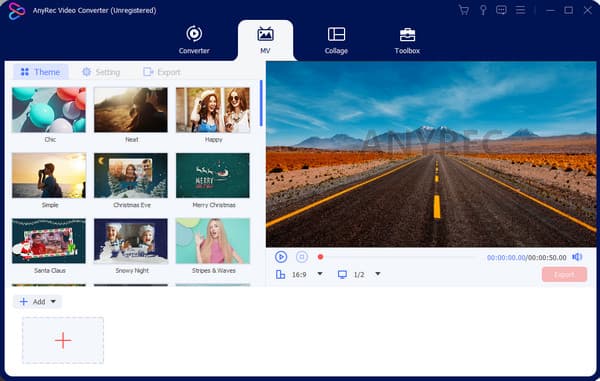
AnyRec Video Converter profesyonel dijital düzenleme için güvenilir, hafif bir masaüstü aracıdır. AnyRec, dinamik bir düzenleme iş akışı oluşturan temel video, ses ve görüntü özellikleriyle doludur. Yalnızca dosyaları kırpmak, birleştirmek ve düzeltmekle kalmaz, aynı zamanda daha büyük dosyaları kalite kaybı olmadan dönüştürebilir ve sıkıştırabilir. Bu OpenShot alternatifiyle sonsuz yaratımlar beklenebilir!

Olağanüstü yerleşik temalar, filtreler ve efektler.
MV Maker ve Video Collage ile bir film oluşturun.
Kalite, çözünürlük vb. için gelişmiş çıktı ayarları.
Video ters çevirme, ses yükseltici ve 3D Maker.
100% Güvenli
100% Güvenli
2. iMovie
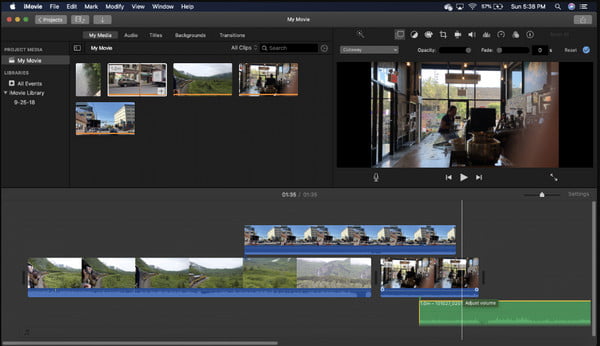
iMovie, Apple aygıtları için varsayılan video düzenleyicidir. Masaüstü sürümünün birçok işlevi vardır ve bu da kaplama arayüzünü bazı kullanıcılar için korkutucu hale getirir. Ancak birkaç pratikten sonra fonksiyonlarına alışabilirsiniz, bu da onu daha iyi bir alternatif haline getiriyor. Apple cihazlarında evrensel olarak desteklenmesinin güzel yanı, yaptığınız projelere iCloud hesabı üzerinden erişebiliyor olmanız. Ayrıca dinlenme araçlarını da kullanabilirsiniz. Windows için iMovie.
- Şık yerleşik tasarımlar, filtreler ve efektler.
- iPhone'dan ve diğer kameralardan çekimleri içe aktarın.
- Sesi videodan ayrı bir parça olarak içe aktarın.
- Videoyu yüksek kalitede kaydedin.
3. Güç Direktörü
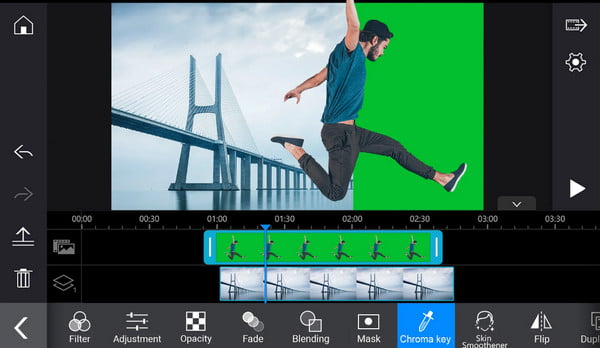
Bazı kullanıcılar, daha kapsamlı işlevleri nedeniyle OpenShot Video Düzenleyici yerine PowerDirector'ı tercih etti. Bu alternatif, filtreler ve efektlerin yanı sıra tercihinize göre özelleştirilebilen yüzlerce ön ayar sunar. Ayrıca profesyonel film yapımına uygun, AI hareket izleme ve Chroma key konusunda da ileri düzeydedir. Bu araç ücretsizdir ancak bazı özellikler için uygulama içi satın almanız gerekir.
- Yeşil ekran ve Chroma Key ile videolar oluşturun.
- Videodaki gürültüleri ve titremeyi düzeltmeye yönelik araçlar.
- Gelişmiş parlaklık ve kontrast kontrolü.
- Kalitede bozulma olmadan 4K çözünürlüğü dışa aktarın.
4. Adobe Premiere Pro
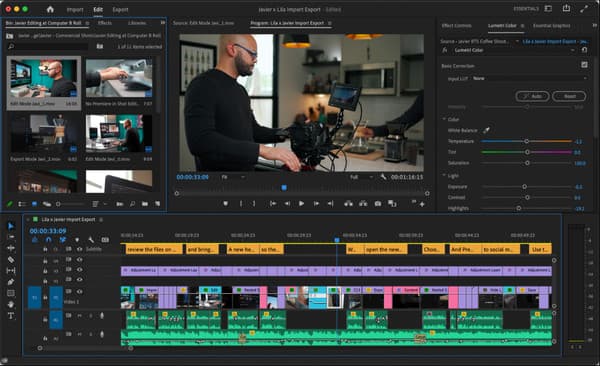
Adobe, katmanlar, geçişler, filtreler, renk ayarlamaları gibi etkileyici özelliklerle dolu ünlü profesyonel video düzenleyicilerden biridir. Premiere Pro'da videoyu kırpma, ve benzeri. Kullanıcının medya yönetimi, renk derecelendirme ve zaman çizelgesini yeniden tasarlamasına olanak tanıyarak birden fazla video düzenleme alanına odaklanır. Elbette OpenShot Video Düzenleyici alternatifi esnek bir arayüze sahiptir, bu nedenle ilk kez başlayanlar için öğrenmesi zor bir eğriye sahiptir.
- Üst düzey şablonlar, efektler ve genel özellikler.
- Diğer Adobe araçlarını kolayca entegre edin ve kullanın.
- Kaynak, proje ve diğer önizlemeler için 4 panelli düzen.
- Daha fazla düzenleme özelliği için düzenli güncellemeler.
5. Kestirme
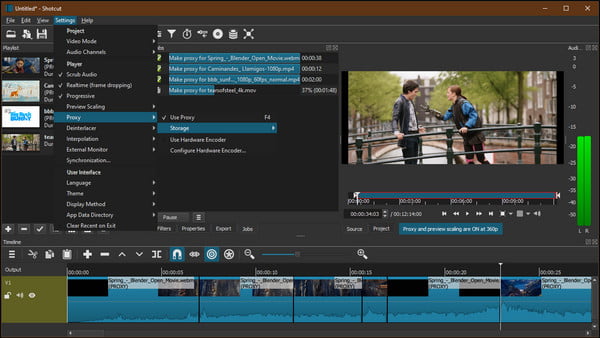
Openshot Video Editor gibi Shotcut da ücretsiz, açık kaynaklı bir Windows, Mac ve Linux aracıdır. Aracın yüzlerce video ve ses codec bileşenini düzenlemeyi desteklemesine olanak tanıyan FFmpeg tarafından desteklenmektedir. Kare hızlarını, çözünürlükleri ve diğer çıktı ayarlarını değiştirmek için yerel dışa aktarma düzenlemesine sahip olduğundan, bu uygulama için yüksek kaliteli bir film oluşturmak imkansız değildir.
- Web kamerasını, ses kaydediciyi vb. bağlayın ve izleyin.
- Ayrıntılı özelliklere ve önizleme seçeneklerine sahip birden fazla panel.
- 1080p ve 4K gibi yüksek çözünürlükleri destekleyin.
- Renk, metin, gürültü ve sayaç oluşturucuları özelleştirin.
OpenShot Video Düzenleyici hakkında SSS
-
1. OpenShot'ta 3 boyutlu metin animasyonu nasıl kullanılır?
Blender veya GIMP gibi uygulamalardan özel metni dışa aktarmanız gerekecektir. Dosyaları uyumlu bir görüntü formatında sakladığınızdan emin olun ve ardından bunları OpenShot'a aktarın. Üstteki Başlıklar menüsüne gidin ve bir şablon seçin. Metin özelliklerini değiştirin ve çıktının önizlemesini yapın.
-
2. OpenShot'un minimum gereksinimleri nelerdir?
2017'de üretilen bilgisayarlar uygulamayı çalıştırabilir. Windows, Linux ve macOS için minimum özellikler, kurulum ve kullanım için 1 GB sabit disk alanına sahip 64 bit, 4 GB RAM'dir. Sorunsuz bir uygulama çalışması için daha yüksek özellikler önerilir.
-
3. OpenShot video düzenleyicisi hangi video formatlarını destekliyor?
Video düzenleyici AVCHD, HEVC, WebM ve FFmpeg tarafından desteklenen diğer sıkıştırılmış formatları destekler. Ayrıca Blu-ray, ogv, MPEG4, Full HD, 4K UHD, 8K UHD ve 16K UHD videoları da işleyebilir.
-
4. OpenShot projeleri otomatik olarak kaydeder mi?
Evet. Projeyi belirli sayıda dakikayla otomatik olarak kaydetmek için Otomatik Kaydetmeyi açabilirsiniz. Bu özellik aynı zamanda uygulamanın donması, çökmesi veya kararsız internet ağı gibi hatalar meydana geldiğinde veri kaybını azaltmak için de harika bir yardımcıdır.
-
5. Openshot videoma filigran uygular mı?
Hayır. OpenShot Video Editor ücretsiz olsa bile filigranını bitmiş projelere uygulamayacaktır. Çoğu ücretsiz video düzenleyici istenmeyen marka logolarını uygulamak istediğinden, birçok kullanıcı bunu bir avantaj olarak görüyor.
Çözüm
OpenShot Video Editor ile bir plan satın almadan video, ses ve görüntüleri düzenleyebilirsiniz. Ancak henüz tam potansiyeline ulaşmadı. Bu nedenle iMovie, PowerDirector ve diğer video düzenleyiciler gibi alternatiflerin denenmesi önerilir. Üstelik AnyRec Video Converter, güçlü, istikrarlı ve video düzenleme için basit olduğundan OpenShot Video Editor'a en yakın uygulamadır. Windows veya Mac'teki en iyi düzenleyiciyi deneyin.
100% Güvenli
100% Güvenli
